كما يعلم الجميع ، يتيح لك Google Chrome إضافة العديد من الميزات إلى متصفحك من خلال الإضافات. كل هذا حتى يكون متصفحك هو الأكثر اكتمالا على الإطلاق. ولكن نظرًا لأن هذه المنصة لم تتعب أبدًا من مفاجأتنا ، فقد أنشأت الآن خيارًا جديدًا وفي هذه المقالة نعرضه لك ، كيفية تنشيط قائمة ملحقات google chrome الجديدة بسهولة.
عند تنزيل أي ملحق أو وظيفة إضافية لمتصفحك ، يتم وضعها على الجانب الأيمن من شريط البحث أو العنوان. إذا قمت بتنزيل عدد كبير من هذه الأدوات المفيدة ، فإن المساحة تميل إلى أن تصبح صغيرة جدًا وتتراكم. ستتمكن الآن من رؤية رمز واحد يشير إلى مكان وجود الامتدادات.
أصبح هذا المتصفح أداة لا تسمح لنا فقط بتصفح الإنترنت ، ولكنها تقدم لنا أيضًا خيارات مثالية أخرى لأداء عملنا اليومي. بصرف النظر عن هذا ، يمكننا ، على سبيل المثال ، تنشيط مولد كلمة المرور الآمن والعديد من الوظائف الأخرى التي سيكون لدى المستخدم دائمًا.
كيفية تنشيط قائمة ملحقات Google Chrome الجديدة بسهولة
يبدو من المنطقي أن يكون لديك قائمة ملحقات ، نظرًا للعدد الكبير الموجود وتلك التي يمكننا تنزيلها على متصفحنا. أفضل شيء في كل هذا هو أنه إذا قمت بتنشيط قائمة ملحقات Google Chrome الجديدة . وإذا لم يعجبك هذا على الإطلاق ، فيمكنك عكس العملية والاستمرار في استخدام الامتدادات كما كان من قبل.
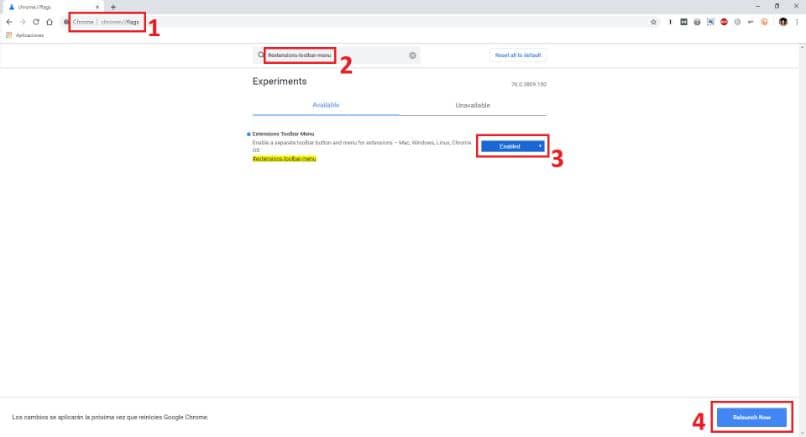
ستتيح لك الخطوات التي سنشير إليها أدناه رؤية جميع الملحقات التي قمت بتثبيتها في متصفحك من قائمة جديدة. للقيام بذلك ، يجب عليك فتح علامة تبويب تطوير والوصول إلى خيارات التكوين. يجب عليك كتابة chrome التالي: // flags في شريط العناوين ثم يتعين عليك الضغط على مفتاح Enter.
خطوات تنشيط قائمة ملحقات Google Chrome الجديدة
بعد كتابة العنوان في متصفح Google Chrome والضغط على Enter ، ستظهر صفحة توضح لنا وظائف تجريبية وعددًا كبيرًا من الخيارات. يوجد في هذه الصفحة نفسها شريط بحث ويجب أن تكتب فيه العنوان التالي chrome: // flags / # extensions-toolbar-menu ثم يجب عليك الضغط على Enter.
ستظهر لك الصفحة نتيجة واحدة وبجانبها شريط أزرق يشير إلى تعطيل هذا الخيار. لتنشيطه ، يجب النقر فوق هذا الشريط واختيار الخيار الذي ينشط الخيار ، بمجرد الانتهاء من هذه العملية ، يجب إعادة تشغيل متصفح google chrome . للقيام بذلك ، تحتاج إلى النقر فوق خيار إعادة التشغيل في أسفل يمين الصفحة.
بمجرد إعادة تشغيل المتصفح ، فإن الخطوة التالية التي ستتخذها هي التحقق من تنشيط قائمة الإضافات الجديدة. لذلك ، يجب أن تذهب إلى الجانب الأيمن من المتصفح الخاص بك وحيث كانت الإضافات من قبل ، ستجد فقط رمزًا. بالنقر فوقه ، سيتم عرض قائمة بجميع الملحقات المثبتة في متصفحك.
يمكنك الآن التحقق من كل المساحة التي اكتسبتها في هذه المنطقة من المتصفح ، فقط عن طريق تنشيط قائمة الإضافات . من السهل جدًا العثور عليها أيضًا ، ما عليك سوى التمرير فوق هذه الأيقونة وستظهر لك اسم الامتدادات ، وانقر عليها وستظهر لك ما تحتويه.
في الجزء السفلي من هذه القائمة أيضًا ، يمكنك رؤية
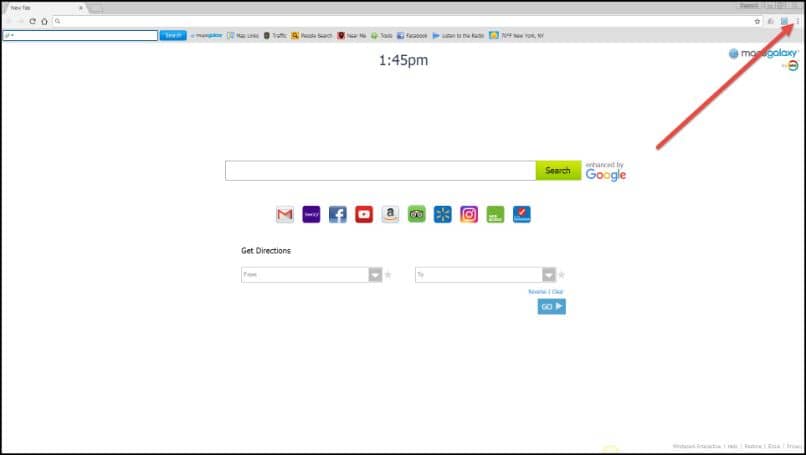
خيار إدارة الإضافات وسيأخذك إلى صفحة حيث يعرض لك كل من الملحقات المثبتة. هنا يقدم لك تفاصيل حول كل منها وخيار الإزالة في الحالات التي لم تعد تريد فيها هذا المكون الإضافي. وهكذا تعلمت كيفية تنشيط قائمة ملحقات google chrome الجديدة بسهولة.